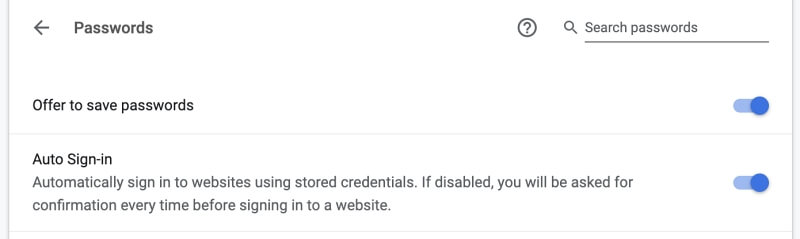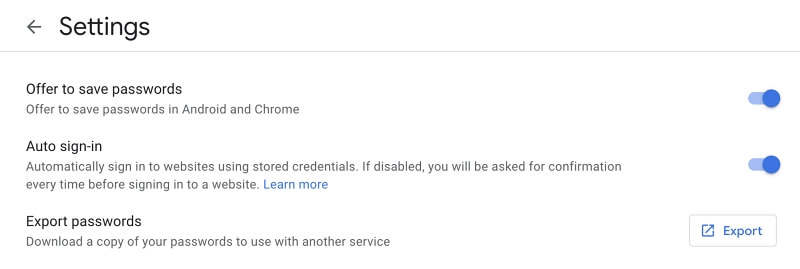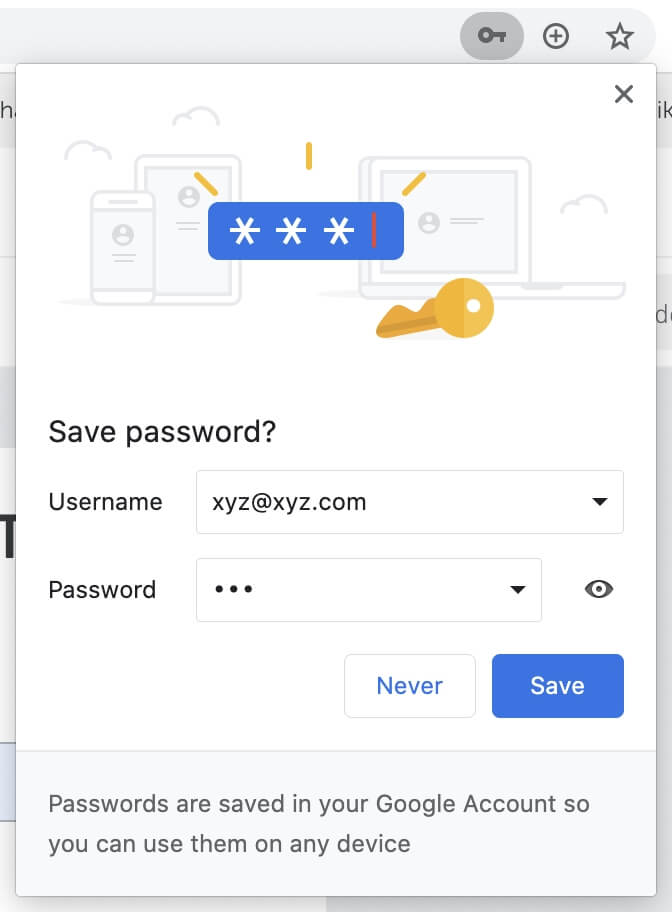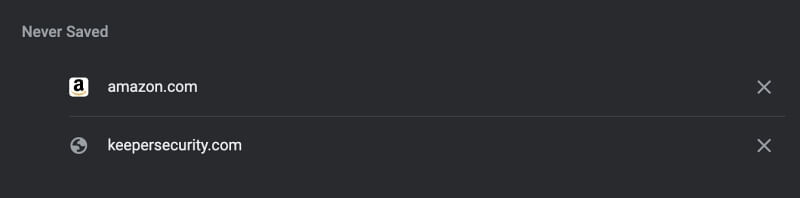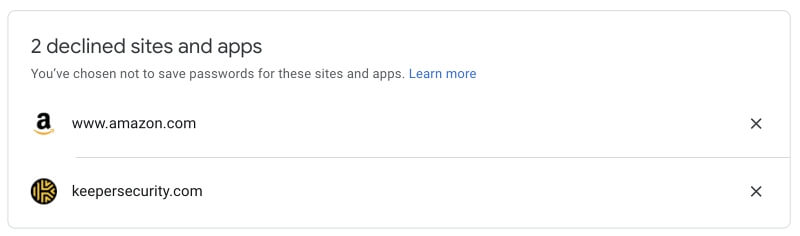Jak uložit hesla v prohlížeči Google Chrome, když se na to nebudete ptát
Pokud jste oddaným uživatelem prohlížeče Google Chrome, možná jste se spolehli na to, že si zapamatuje a automaticky vyplní vaše hesla. Při přihlašování na nový web se Chrome zobrazí a zeptá se, zda má uložit heslo.
Případně můžete stejné vyskakovací okno zobrazit před kliknutím na tlačítko přihlášení. Stačí kliknout na ikonu klíče napravo od adresního řádku prohlížeče Chrome.
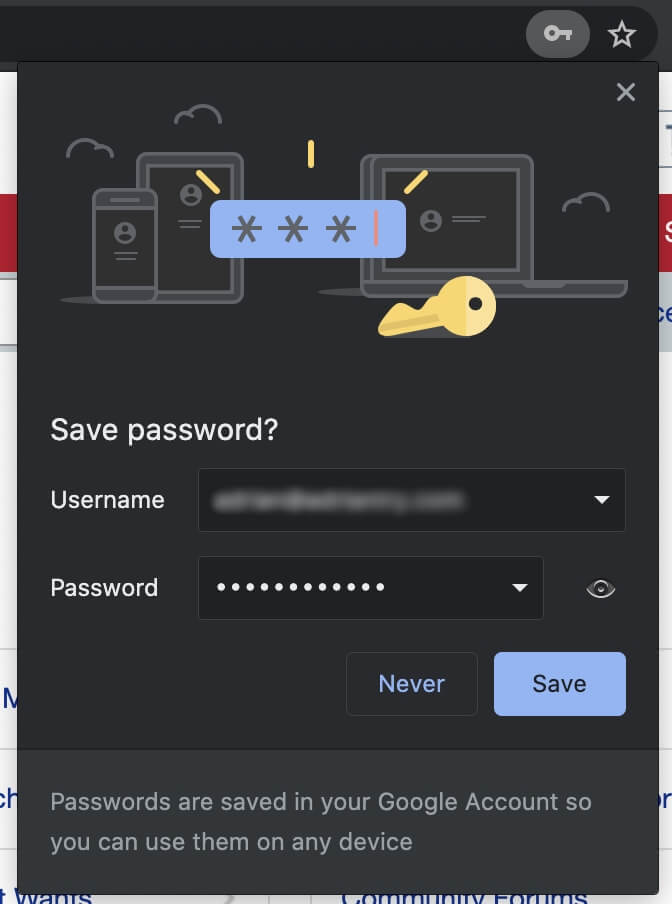
Ale co když tam není žádné vyskakovací okno a žádná ikona klíče? Jak přimět Chrome, aby ukládal vaše hesla?
Obsah
Jak nakonfigurovat Chrome, aby nabízel ukládání hesel
Je možné, že Chrome nepožaduje ukládání hesel, protože tato možnost byla zakázána. Můžete jej znovu zapnout buď v nastavení Chromu, nebo ve svém účtu Google.
Chcete-li jej zapnout na Googlu, klikněte na svůj avatar napravo od adresního řádku a poté klikněte na ikonu klíče.
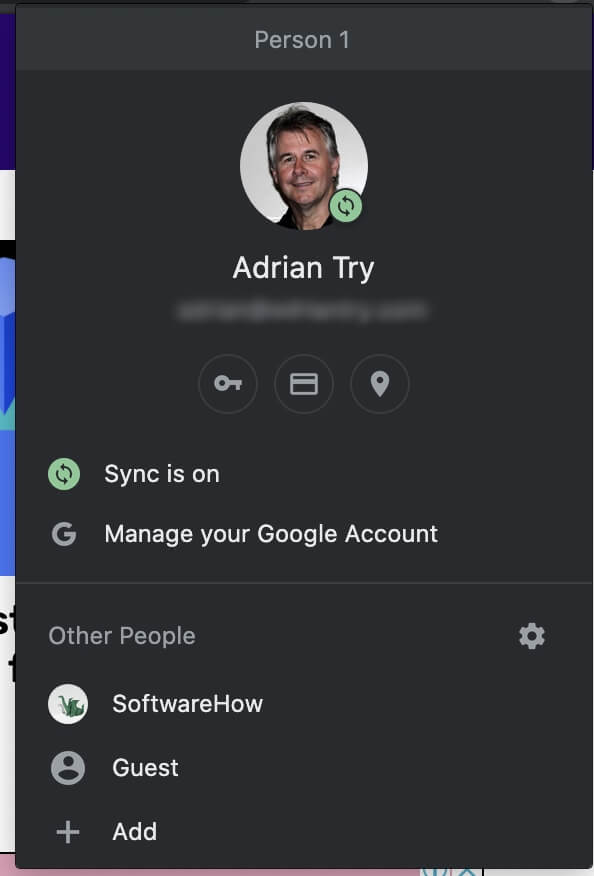
Tuto adresu můžete také zadat do Chromu a stisknout enter.
Chrome://nastavení/hesla
V každém případě se dostanete na stránku Hesla v nastavení Chromu. Ujistěte se, že je povolena možnost „Nabízet uložení hesel“.
Můžete to také povolit ze svého účtu Google. Přejděte na stránku passwords.google.com a poté klikněte na ikonu ozubeného kola Možnosti hesel v pravé horní části stránky. Ujistěte se, že je povolena možnost „Nabízet uložení hesel“.
Co kdybyste Chromu řekli, aby nikdy neukládal hesla pro web?
Chrome možná nenabídne uložení hesla, protože jste mu to pro konkrétní web neřekli. To znamená, že když se zobrazí ‘Uložit heslo?’ se poprvé objevila zpráva, klikli jste na „Nikdy“.
Nyní, když chcete uložit heslo tohoto webu, jak můžete Chrome o tom informovat? Uděláte to z nastavení Chromu nebo ze svého účtu Google.
Zadejte nastavení prohlížeče Chrome kliknutím na ikonu klíče nebo zadáním adresy, jak je popsáno výše. Zobrazí se seznam všech vašich hesel. Ve spodní části tohoto seznamu uvidíte další, obsahující webové stránky, jejichž hesla se nikdy neukládají.
Klepněte na tlačítko X tak, že při příštím přihlášení na daný web Chrome nabídne uložení hesla. Alternativně můžete web odebrat ze seznamu „odmítnuté weby a aplikace“ v nastavení password.google.com.
Zdá se, že některé webové stránky nikdy nespolupracují
V rámci bezpečnostních opatření některé weby deaktivují možnost Chrome ukládat hesla. Dělají to například některé banky. Chrome vám proto nikdy nenabídne zapamatování hesla pro tyto weby.
Udělají to tak, že pole pro heslo označí „autocomplete=off.“ K dispozici je rozšíření Google, které může toto chování potlačit a ponechat automatické doplňování zapnuté. Jmenuje se to Automatické doplňování zapnuto! a umožňuje vám vytvořit seznam povolených webů, u kterých chcete vynutit automatické doplňování.
Jiné webové stránky nefungují, protože se příliš málo starají o zabezpečení a nemají implementované zabezpečené připojení SSL. Google tyto stránky penalizuje, včetně odmítnutí zapamatovat si jejich hesla. Nevím o žádném způsobu, jak toto omezení obejít.
Použijte lepší správce hesel
Pokud jste uživatelem Chromu, nejpohodlnějším způsobem, jak si zapamatovat hesla, je samotný Chrome. Je to zdarma, aplikaci již používáte a má funkce hesla, které většina uživatelů potřebuje. Ale v žádném případě to není nejlepší správce hesel, který máte k dispozici.
Například, LastPass je komerční aplikace s vysoce funkčním bezplatným plánem. Kromě toho, že si pamatuje vaše hesla a vyplňuje je za vás, ukládá další typy citlivých informací, umožňuje bezpečné sdílení hesel a spolupracuje s jinými webovými prohlížeči.
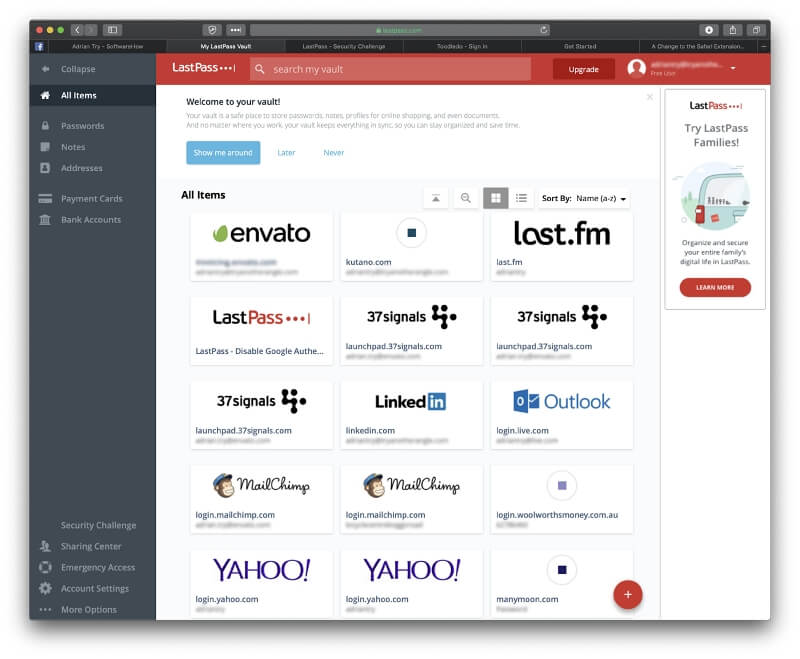
Dva další výkonní správci hesel jsou Dashlane a 1Password. Jsou ještě funkčnější a konfigurovatelnější a stojí kolem 40 USD/rok.
To je jen špička ledovce. Máte k dispozici mnoho dalších správců hesel a my popisujeme a porovnáváme nejlepší z nich v našich souhrnech nejlepších správců hesel pro gumák (tyto aplikace fungují i ve Windows), iOS, a Android. Přečtěte si pozorně články, abyste našli ten, který nejlépe vyhovuje vašim potřebám.
poslední články